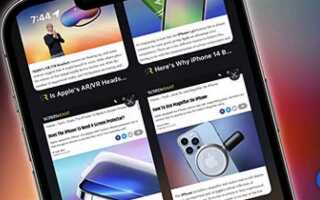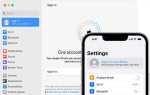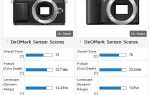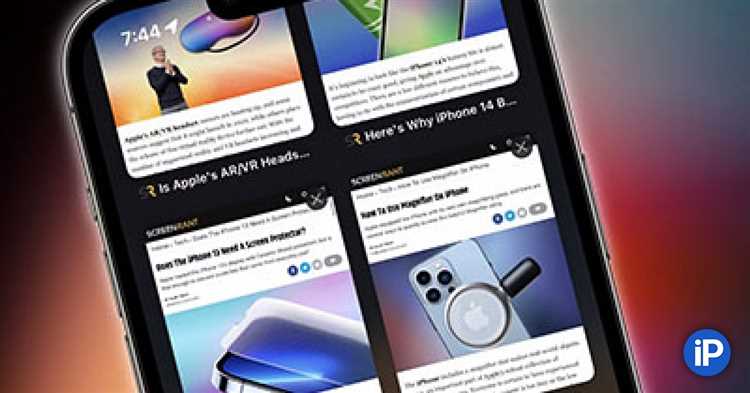
При случайном закрытии вкладки в Safari на iOS 14 её можно вернуть без необходимости заново искать нужную страницу. Встроенные механизмы позволяют восстановить недавние вкладки всего за несколько секунд.
Одним из наиболее быстрых способов является использование функции «Недавно закрытые вкладки». Для этого достаточно нажать и удерживать кнопку «+» на панели вкладок, после чего появится список недавно закрытых страниц.
Если вкладка была закрыта некоторое время назад, её можно найти в истории браузера. Для этого откройте «Журнал» в меню Safari и воспользуйтесь поиском по ключевым словам или адресу сайта.
Дополнительно можно воспользоваться синхронизацией с iCloud, если вкладка была закрыта на другом устройстве. В разделе «Вкладки iCloud» отображаются страницы, открытые на всех синхронизированных устройствах, что позволяет быстро восстановить доступ к нужному контенту.
Как открыть последнюю закрытую вкладку в Safari
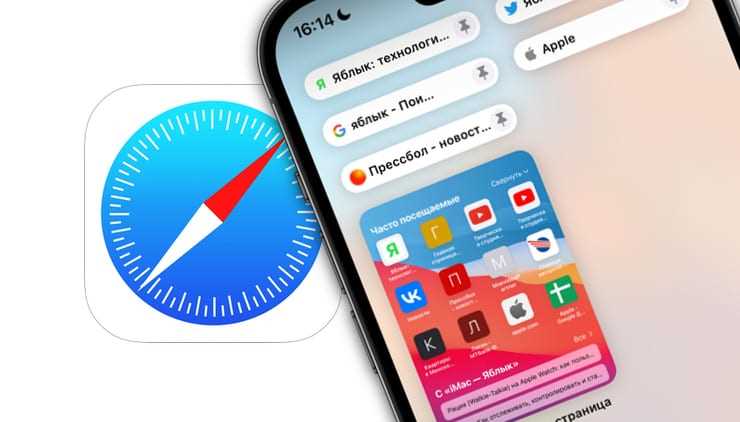
Если вкладка была случайно закрыта, её можно мгновенно вернуть. В Safari на iPhone откройте режим просмотра вкладок, нажав на значок с двумя пересекающимися квадратами внизу экрана. Затем нажмите и удерживайте кнопку «+». Появится список недавно закрытых страниц. Выберите нужную – она откроется заново.
На iPad процесс аналогичен. В режиме вкладок также удерживайте «+», после чего Safari отобразит перечень закрытых страниц. Коснитесь нужной, чтобы восстановить её.
Этот способ работает в iOS 14, если вкладка не была закрыта в режиме приватного просмотра. В последнем случае история посещений не сохраняется, и восстановить страницу невозможно.
Использование журнала посещённых страниц для восстановления вкладок
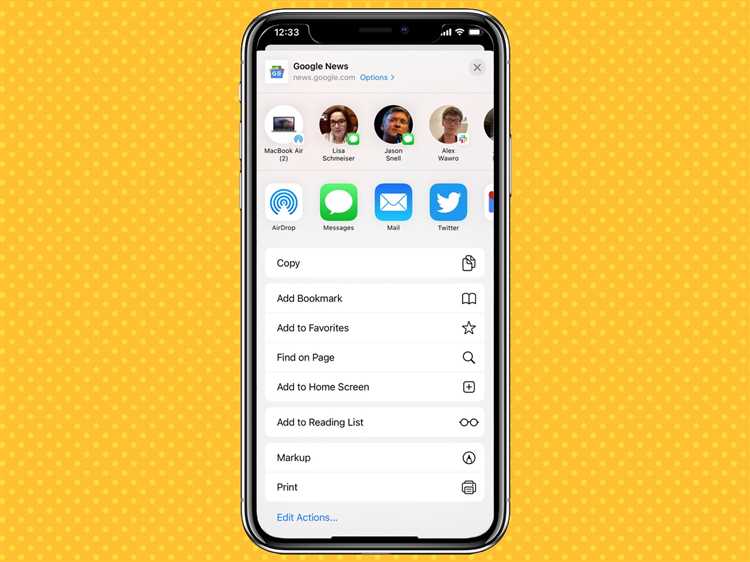
Для быстрого поиска используйте строку поиска вверху экрана. Введите ключевое слово или часть адреса. Safari отобразит подходящие результаты, что позволяет восстановить нужную страницу без длительного прокручивания списка.
Если история очистилась или ведётся в режиме приватного просмотра, журнал не сохранит посещения. Чтобы избежать потери данных в будущем, рекомендуется включить синхронизацию истории через iCloud. Для этого откройте «Настройки» → «[Ваше имя]» → «iCloud» и активируйте параметр «Safari».
Как восстановить вкладки после перезапуска Safari
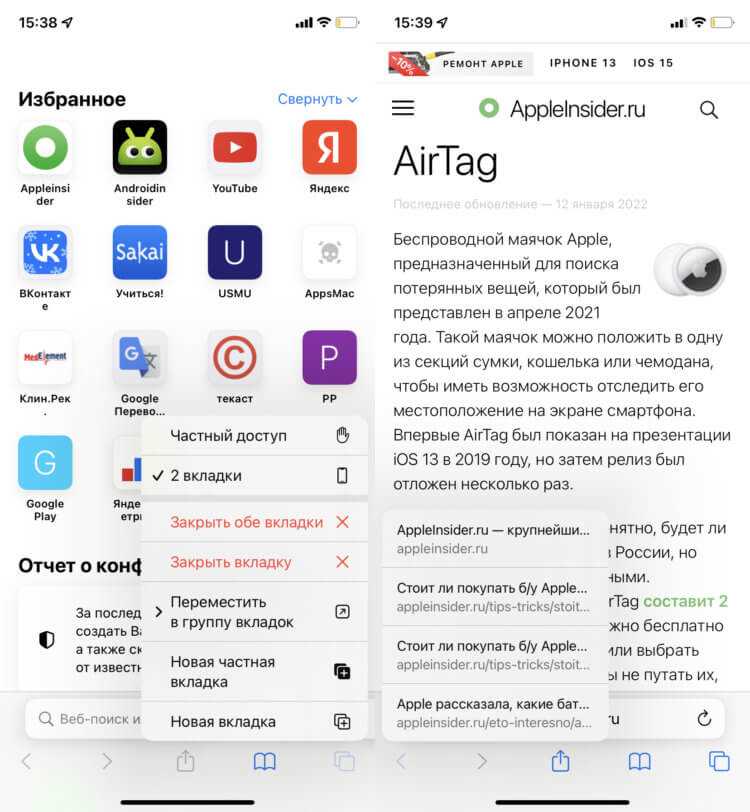
После перезапуска Safari на iOS 14 можно восстановить закрытые вкладки с помощью встроенных инструментов. Если браузер не предложил автоматически вернуть сессию, выполните следующие шаги.
Откройте Safari и нажмите на значок вкладок внизу экрана. Удерживайте кнопку «+» в правом нижнем углу, пока не появится список недавно закрытых страниц. Выберите нужную вкладку, чтобы открыть её заново.
Если этот способ не помог, проверьте историю просмотров. Нажмите на значок «Книга» в нижнем меню, затем выберите вкладку с часами. Здесь хранятся все посещённые сайты, включая закрытые вкладки. Найдите нужную страницу и откройте её.
При использовании iCloud вкладки могут быть доступны на других устройствах. Откройте Safari на iPhone, iPad или Mac, затем нажмите значок вкладок. Внизу экрана отобразятся страницы, открытые на других устройствах. Выберите нужную, чтобы восстановить её.
Для предотвращения потери вкладок используйте функцию автозаполнения или сохранения в закладки. Это поможет быстро вернуться к нужным страницам даже после перезапуска браузера.
Можно ли вернуть вкладки после обновления iOS
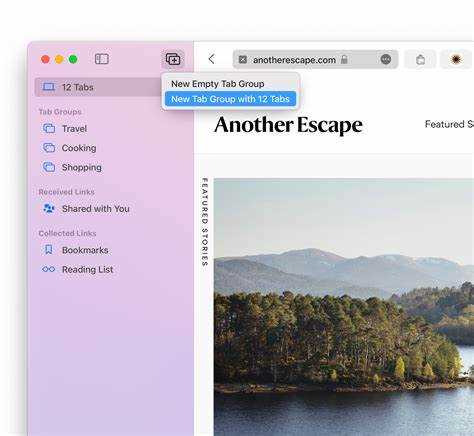
После обновления iOS Safari может закрыть все открытые вкладки. Восстановление возможно, но зависит от нескольких факторов.
Использование истории
Если в настройках включена синхронизация Safari с iCloud, вкладки можно найти в истории просмотров. Откройте Safari, нажмите «Книги» (значок в виде открытой книги), затем перейдите в раздел «История». Здесь отображаются посещенные страницы, в том числе те, что были закрыты из-за обновления.
Раздел «Недавно закрытые»
В некоторых случаях вкладки можно восстановить через этот раздел. Откройте новую вкладку в Safari, нажмите и удерживайте «+» внизу экрана. Если повезет, нужные страницы будут в списке.
Синхронизация с другими устройствами
Если Safari используется на нескольких устройствах с одной учетной записью Apple ID, вкладки могут сохраниться на другом устройстве. Откройте Safari, нажмите кнопку «Вкладки» и прокрутите вниз – там могут отображаться вкладки с других устройств.
Создание резервных копий
Если перед обновлением создавалась резервная копия в iCloud или iTunes, вкладки можно вернуть, полностью восстановив систему из копии. Этот метод требует времени и приводит к откату всех данных к моменту создания резервной копии.
Как избежать потери вкладок в будущем
Чтобы предотвратить такие ситуации, включите синхронизацию Safari с iCloud («Настройки» → «Apple ID» → «iCloud» → «Safari») и регулярно сохраняйте важные ссылки в «Избранное» или «Читаемый список».
Что делать, если кнопка восстановления вкладок отсутствует
Если в Safari на iOS 14 нет кнопки восстановления закрытых вкладок, проверьте, не включен ли режим приватного просмотра. Откройте список вкладок и убедитесь, что внизу экрана не указано «Частный доступ». Если он активен, выключите его, вернитесь в обычный режим и попробуйте снова.
Вторая причина – очистка истории. Если Safari удалил данные просмотра, восстановление закрытых страниц становится невозможным. Проверьте это в «Настройки» → «Safari» → «Очистить историю и данные». Если кнопка была нажата ранее, верните вкладки вручную, открыв их заново.
Иногда проблема связана с перегрузкой системы. Перезапустите Safari или полностью перезагрузите устройство, удерживая кнопку питания и сдвигая ползунок выключения. После включения снова проверьте доступность функции восстановления.
Если вкладки исчезли после сбоя или принудительного закрытия Safari, попробуйте восстановить их через список недавно открытых ссылок. Нажмите и удерживайте кнопку «+» на панели вкладок – появится перечень последних закрытых страниц.
При системных ошибках поможет сброс настроек сети. Перейдите в «Настройки» → «Основные» → «Сброс» → «Сбросить настройки сети». После этого подключитесь к Wi-Fi заново и проверьте Safari.
Если ничего не помогает, обновите iOS до последней доступной версии. Иногда проблема исчезает после установки актуального обновления системы.
Способы предотвращения случайного закрытия вкладок
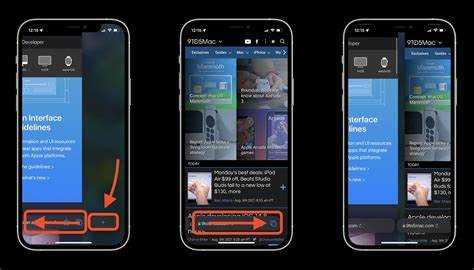
Для предотвращения случайного закрытия вкладок в Safari на iOS 14, существует несколько эффективных методов. Важно настроить браузер и устройство так, чтобы минимизировать вероятность ошибок при работе с несколькими вкладками.
1. Использование жестов для закрытия вкладок
Safari позволяет закрывать вкладки с помощью свайпов, что может быть удобным, но в случае малой чувствительности экрана или случайных движений это может привести к ошибке. Чтобы уменьшить вероятность случайного закрытия, используйте кнопку закрытия вкладки, расположенную в правом верхнем углу, вместо жестов.
2. Настройки автоматического закрытия вкладок
В Safari на iOS 14 можно настроить автоматическое закрытие вкладок, когда они не используются в течение определенного времени. Это позволит вам избежать захламления и случайного закрытия активных вкладок. Для этого перейдите в настройки Safari и выберите подходящее время для автоматического закрытия вкладок (например, через 1 день или 1 неделю).
3. Использование приложений для управления вкладками
Если вы часто работаете с большим количеством вкладок, рассмотрите возможность использования сторонних приложений для управления вкладками, таких как Tab Suspender. Эти инструменты позволяют временно приостанавливать вкладки, снижая нагрузку на систему и снижая вероятность случайного закрытия активных страниц.
4. Регулярное использование функции «Закладки»
Когда вы работаете с важными страницами, сохраните их в закладках. Это не только позволяет быстро вернуться к нужному контенту, но и минимизирует вероятность случайного закрытия. В Safari вы можете создавать отдельные папки для различных категорий страниц и упорядочивать их для удобства.
5. Использование многозадачности
Если вам нужно переключаться между несколькими приложениями или вкладками, воспользуйтесь многозадачностью на iOS. Эта функция позволяет легко вернуться к нужной вкладке, не рискуя её случайно закрыть. Включение многозадачности поможет вам работать с несколькими задачами одновременно и уменьшить вероятность случайного действия.
Альтернативные методы открытия ранее закрытых страниц
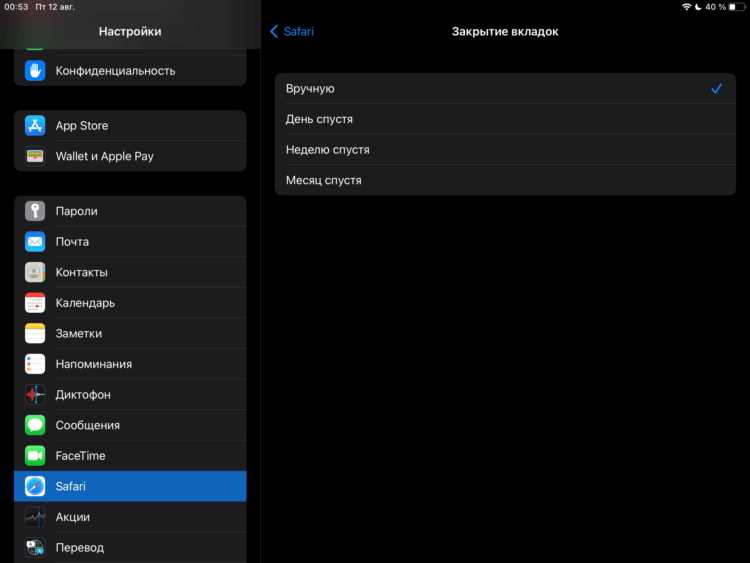
Если стандартные способы восстановления вкладок в Safari не подходят, можно использовать несколько альтернативных методов для возвращения к ранее закрытым страницам.
- История браузера: В Safari можно просмотреть историю и найти ссылку на закрытую страницу. Для этого откройте вкладку «История» в меню браузера и найдите нужный адрес. Это наиболее быстрый способ при условии, что страница была посещена недавно.
- Поиск в Safari: Если вы помните ключевые слова из закрытой страницы, используйте встроенную функцию поиска. Введите их в строку адреса Safari, и, возможно, результаты поиска подскажут вам нужный сайт.
- Использование iCloud: Если на устройстве активирован iCloud, можно восстановить вкладки, закрытые на других устройствах. Для этого откройте Safari на другом устройстве, войдите в раздел вкладок и выберите нужные страницы.
- Программы и приложения для управления вкладками: Некоторые сторонние приложения для браузеров могут предложить дополнительные возможности для восстановления закрытых вкладок. Такие инструменты могут хранить историю закрытых страниц и упрощать доступ к ним.
- Сохраненные закладки: Если страница была добавлена в закладки перед закрытием, вернуть к ней доступ можно через меню закладок. Для этого достаточно перейти в раздел «Избранное» и выбрать нужную ссылку.
- Группы вкладок: В Safari на устройствах с iOS 14 можно организовать вкладки в группы. Если группа вкладок была создана до закрытия страниц, можно быстро вернуть их, открыв соответствующую группу в меню браузера.
Вопрос-ответ:
Как восстановить закрытые вкладки в Safari на iOS 14?
Чтобы вернуть закрытые вкладки в Safari на iOS 14, откройте браузер и нажмите на значок «Вкладки» в правом нижнем углу. Затем нажмите на кнопку «Недавние вкладки» (в виде списка), и вы увидите все недавно закрытые страницы. Выберите нужную вкладку, чтобы восстановить её.
Можно ли вернуть вкладки, закрытые в Safari в другом сеансе?
Да, в Safari на iOS 14 можно восстановить вкладки, закрытые в прошлом сеансе. Для этого откройте Safari и нажмите на значок вкладок внизу. Прокрутите вниз, чтобы увидеть список недавно закрытых страниц. Вкладки, закрытые ранее, также будут отображаться, и вы сможете их восстановить, выбрав нужную ссылку.
Почему Safari на iOS 14 не отображает закрытые вкладки?
Если закрытые вкладки не отображаются, возможно, история вкладок была очищена или был выключен доступ к недавним вкладкам. Проверьте настройки Safari, чтобы убедиться, что история сохранена, или попробуйте перезапустить браузер, чтобы обновить данные.
Как восстановить несколько закрытых вкладок сразу в Safari на iOS 14?
Для восстановления нескольких вкладок одновременно в Safari на iOS 14, откройте вкладки, как обычно, и внизу нажмите на «Недавние вкладки». Далее выберите все страницы, которые хотите вернуть. Safari откроет их в отдельных вкладках в одном сеансе.
Есть ли способ автоматически восстанавливать вкладки в Safari после перезагрузки устройства?
Да, Safari на iOS 14 может автоматически восстанавливать вкладки после перезагрузки устройства, если в настройках включена опция «Восстановление вкладок». Проверьте настройки Safari и убедитесь, что эта функция активирована, чтобы при следующем запуске браузера восстановить все открытые вкладки.